
解决的问题
- 一般灵活用工的地方,如仓库、港口、物流、工厂等地方,人多、且人员流动性强,大部分人员都是临时工或劳务派遣工,如果像现在大部分考勤系统那样,由专门的工作人员来录入的话,会耗费大量的时间,且容易出错。本方案采用员工通过手机扫码自助完成注册的方式,可节省管理人员的时间。
- 工作时间和休息时间可灵活配置,适应目前很多劳务派遣工(零时工)实际的用工情况,如做6休1,或每月上满多少天即满勤,每天上满多少小时算满勤等。
- 考勤机联动门禁,可做出入口控制。
系统内容
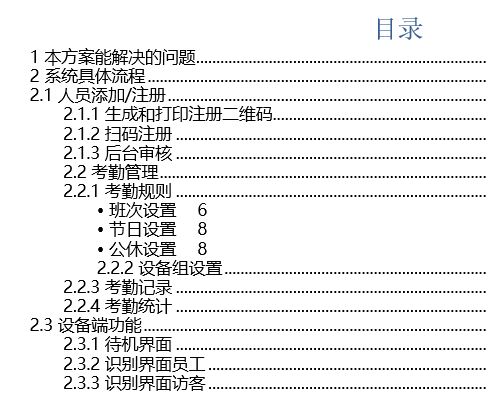
生成和打印注册二维码
在【员工列表】,点击“员工分组列表-分组名右边”按钮(下图红框位置),即生成注册二维码。
将此二维码保存下来,打印贴到单位入口或员工能看到的地方,方便员工扫码注册。
可每个部门或劳务公司一个二维码。

扫码注册
- 员工(临时工)使用手机扫码二维码进入员工信息注册页面
- 选择自己人脸图像,备注:人像照片需要按规格上传,然后填写员工相关信息后点击“确定”完成员工的创建操作
- 员工注册完成显示

后台审核
员工自助注册成功后,管理员可在后台审核注册信息,如果合规,则审核通过,自动下发到相关设备。
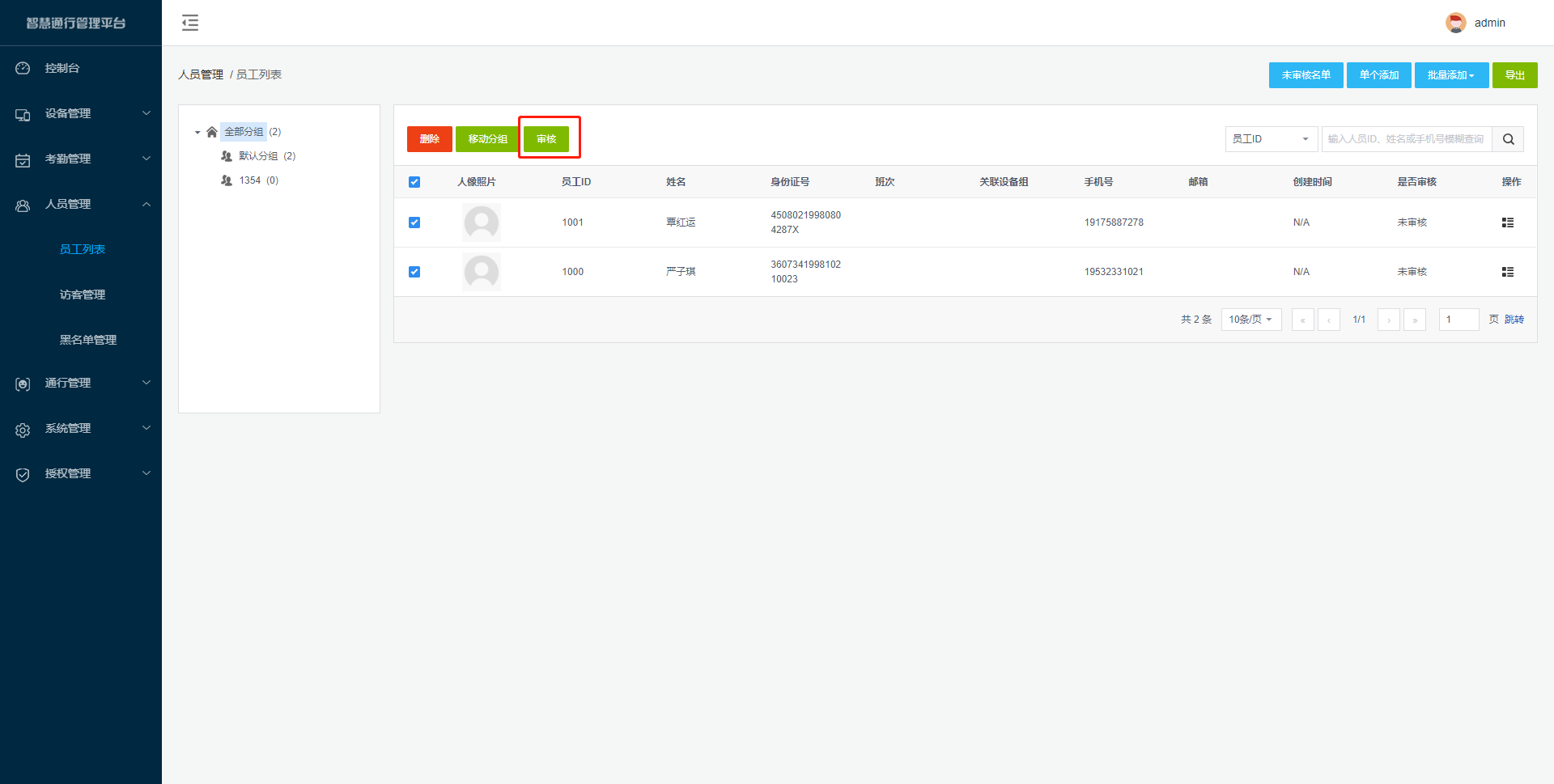
考勤管理
新增修改或删除包括班次、节日、公休日、设备组在内的相关规则设置均在此模块中设置。
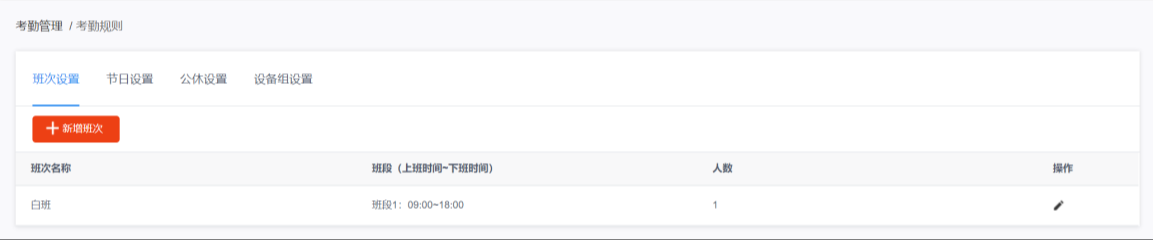
班次设置
班次设置内包含一个默认班次,点击新增班次按钮可增加班次,点击操作内的修改班次图标可对当前班次内的参数进行修改,点击操作内的删除班次图标可删除当前班次;
新增班次
点击新增班次按钮可打开新增班次设置界面;
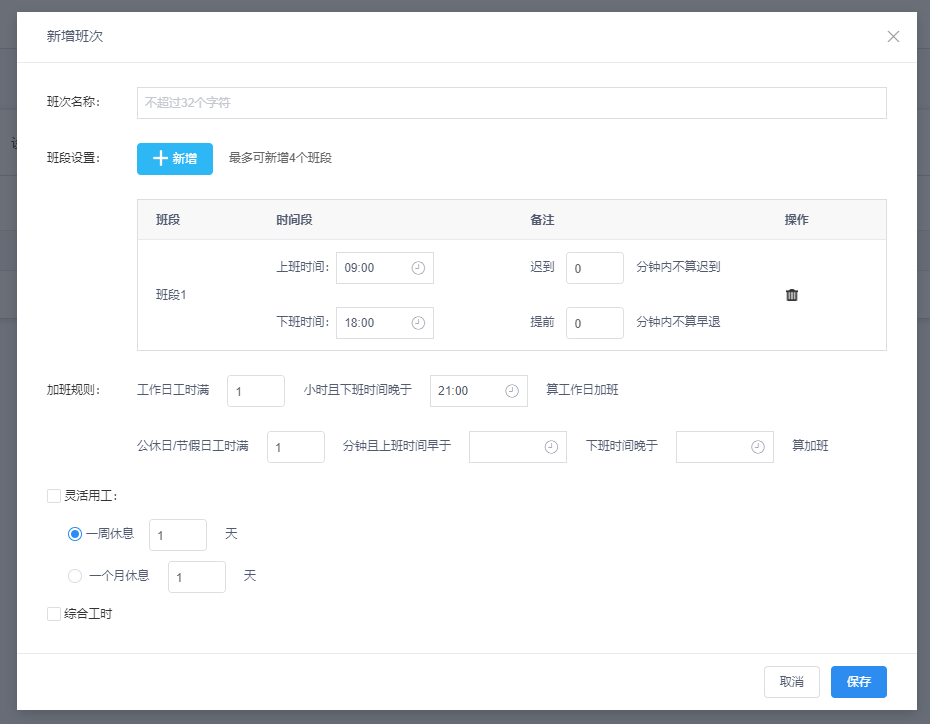
班次名称
- 可自定义输入不超过 32 个字符名称;
- 班段设置
- 默认为一个班段,可点击新增按钮新增班段,最多设置 4 个班段;
- 时间段内可选择/清除/自定义输入具体的上/班时间点;
- 备注内可选择、自定义输入迟到和早退的分钟限制;
- 操作内的删除图标点击后可删除此班段;
加班规则
- 可手动输入/选择工作日加班所需时长和下班的时间点;
- 可手动输入公休/节假日的加班所需时长以及上/下班时间点;
灵活用工
- 可选择按周休息,按月休息;灵活用工不再根据任何节假日/休息日休息,
完全根据设置的休息天数进行休息
综合工时
- 不再规定上下班时间,只需在加班规则设置上班时长,加班条件,
但午休时间可使用班段设置(两个班段中间的即为午休时间)
• 节日设置
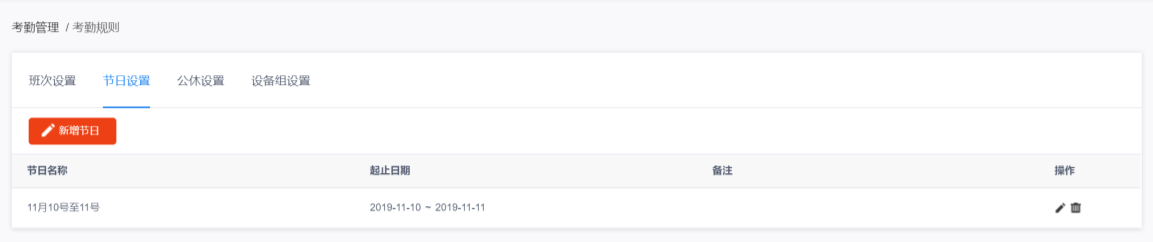
节日设置内可通过点击新增节日自定义各种节日的时间段,点击操作内的修改图标按钮可修改当前已设置节日的参数,点击操作内的删除图标可删除当前的节日;
新增节日
点击新增节日按钮可打开新增节日界面
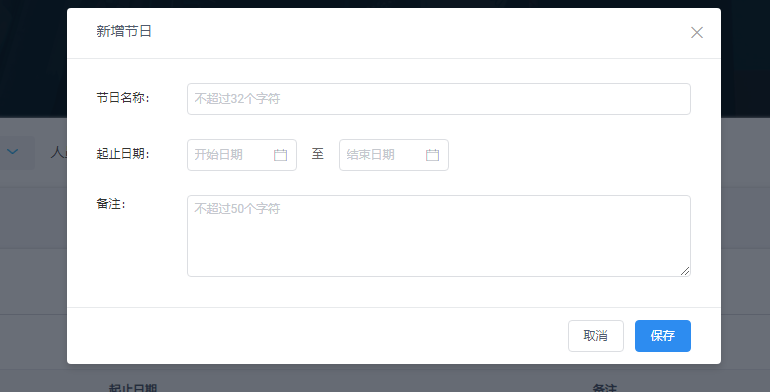
节日名称
可自定义输入不超过 32 个字符名称;
起止日期
可自定义选择新增节日的开始日期和结束日期;
备注
可自定义输入不超过 50 个字符对节日进行说明;
• 公休设置
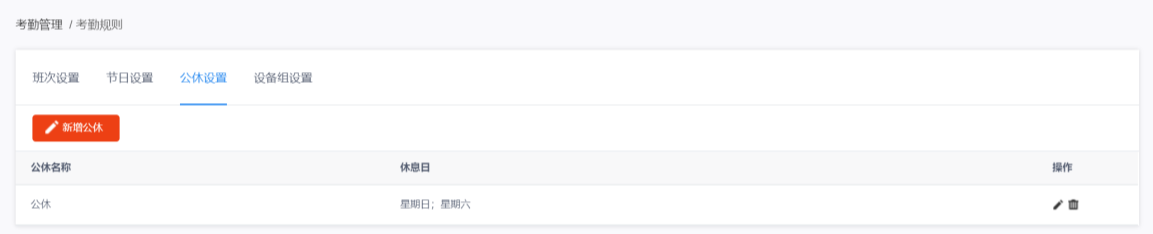
公休设置内可对每周固定的休息日(周一到周日)进行自定义设置,点击操作内的修改图标按钮可修改当前已设置公休日的参数,点击操作内的删除图标可删除当前的公休日;
Ø 新增公休
点击新增公休按钮可打开新增公休界面;
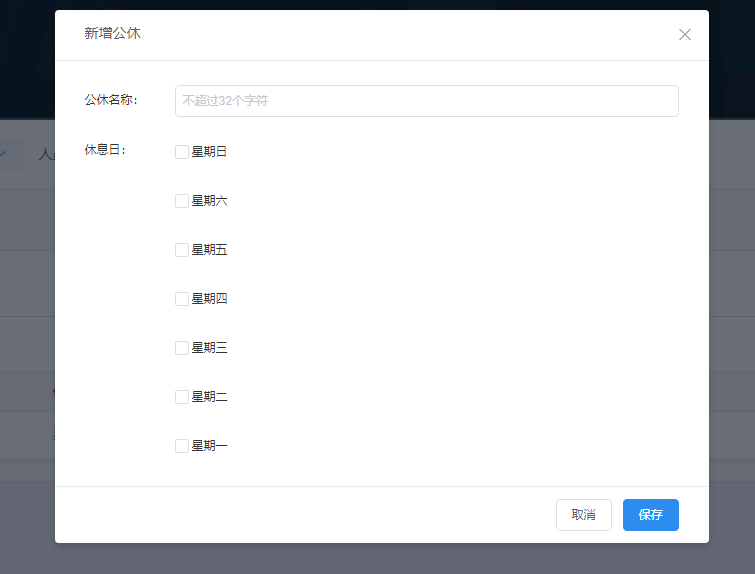
l 公休名称
1)可自定义输入不超过 32 个字符名称;
l 休息日
1)可单选或多选周一到周日为自定义的每周固定休息日
1.1.2 设备组设置
设备组设置内可自定义新增设备组,点击操作内的修改图标可修改设备组信息,点击操作内的删除图标可删除一设置的设备组;
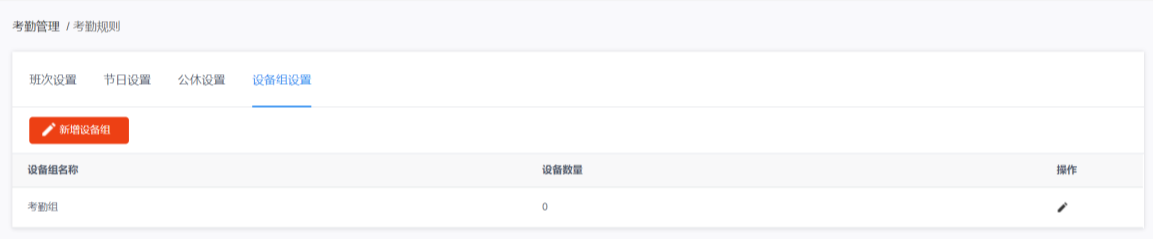
Ø 新增设备组
点击新增设备组按钮可打开新增设备组界面;
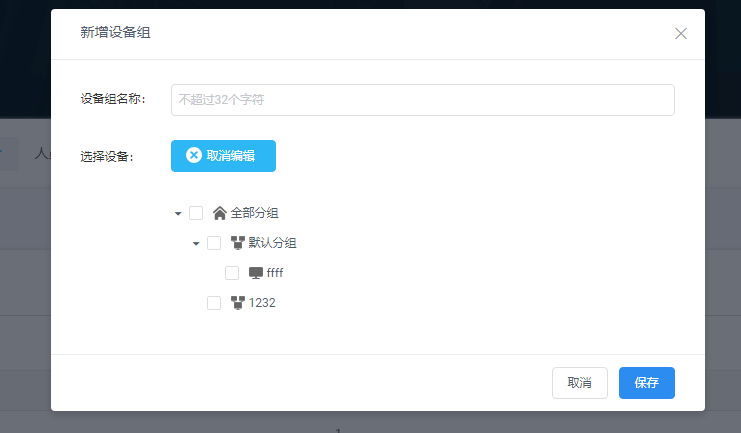
l 设备组名称
1)可自定义输入不超过 32 个字符名称;
l 选择设备
1)默认显示“取消编辑”按钮,此时可勾选已关联账号的各分组内设备,点击一次“取消编辑”按钮后变更显示为“编辑按钮”此时设备勾选框置灰不可勾选;
1.1.3 考勤记录
【考勤记录】模块包含按时间段查询/分组查询所有员工的考勤记录、按考勤状态反向查询员工、按员工姓名/ID 查询自定义时间段内每日考勤,导出查询结果列表文件下载到本地,点击查询某个员工在具体日期当天的打卡记录;
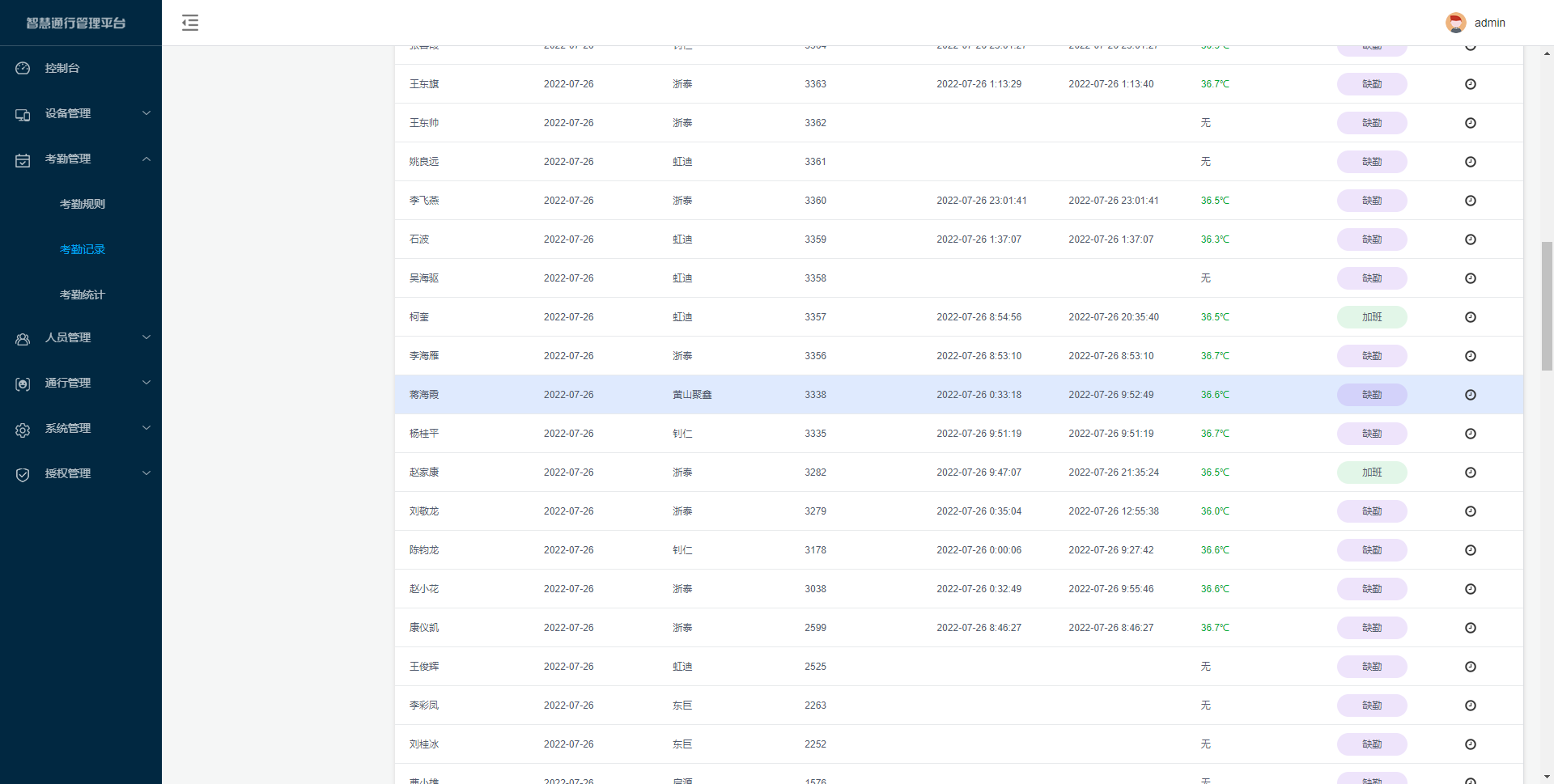
l 员工分组列表
1)在员工分组列表内,其中的分组名称和分组信息与【员工列表】内的分组数据相同,根据员工列表内的数据变化实时同步,选择全部分组后右侧展示所有员工的考勤记录,点击子分组后则只显示该子分组内的员工考勤记录;
l 考勤记录列表-姓名、员工 ID、员工分组
1)显示员工的命名和对应的员工 ID 和所在员工分组;
- 考勤记录列表-日期
1)默认显示显示查询日期前一天的考勤记录日期;
2)当天日期若属于自定义节假日范围内,则在日期右侧显示“节”图标; 3)当天日期若属于自定义公休日范围内,则在日期右侧显示“休”图标;
4)当天日期若同时属于自定义的节假日和公休日范围内,则在日期右侧同时显示“节”和“休“图标
l 考勤记录列表-首次打卡、末次打卡
1)员工当天的第一次打开时间显示在首次打卡内,员工当天的最后一次打卡记录在末次打开内,若员工当天没有打卡,则不显示任何数据;
- 考勤记录列表-状态
若员工当天上下班在规定时间内正常打卡,则状态栏内不显示标
若员工当天上班时间迟到,则状态栏内显示迟到标记;
若员工当天下班时间早退,则状态栏内显示早退标记;
若员工当天缺勤,则状态栏内显示缺勤标记;
若员工当天有加班,则状态栏内显示加班标记;
若当天同时满足多种标记条件,则状态栏会同时显示多个标记;
l 考勤记录列表-操作
1)点击操作内的图标可进入【通行管理】-通行记录页面查看该员工当天的打卡详情;
l 搜索框
1)在搜索框内输入员工姓名或员工 ID 后按键盘“回车”键可查询该员工的考勤记录;
l 范围搜索
1)点击搜索框右侧箭头按钮可打开范围搜索界面;
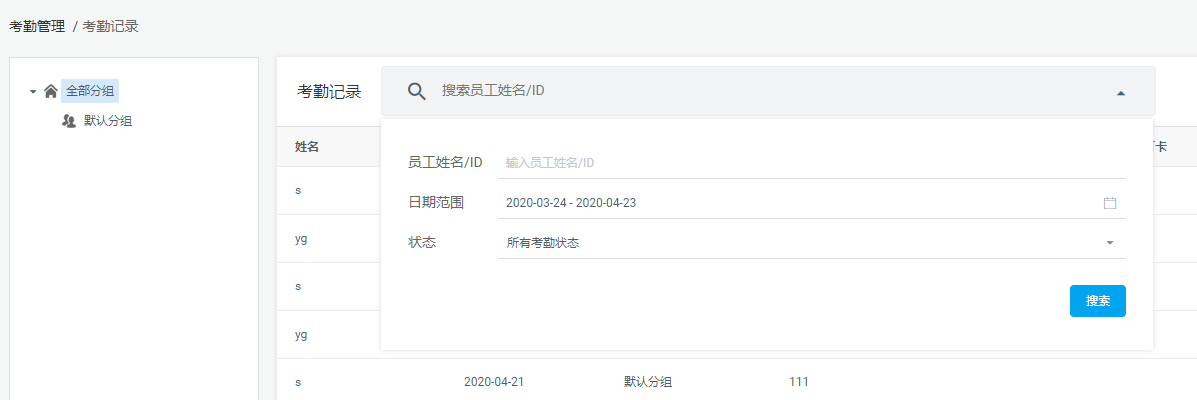
- 考勤状态默认选择为所有考勤状态,如不输入日期范围和员工姓名则查询所有员工当天前一个月的考勤记录;
- 考勤状态可手动单独选择正常/迟到/早退/缺勤等状态,可自定义输入或选择日期与员工姓名/ID 进行指定范围内的组合查询;
l 导出
1)点击导出按钮后可下载包含当前查询页面的员工考勤记录表格文件到本地;
l 翻页
- 默认每页展示 10 条考勤记录,可手动点击选择变更为 15/20/25/50/100 条;
- 可点击上页/下页按钮翻页查看记录,点击首页/尾页可直接跳转到第一页或最后一页查看记录,在页数输入框输入页数数字后点击跳转后可直接跳转到该页查看记录;
1.1.4 考勤统计
【考勤统计】模块包含可查询或导出员工全部时间/指定范围时间内的考勤正常/异常和工作日/公休日/节假日加班的数据统计;
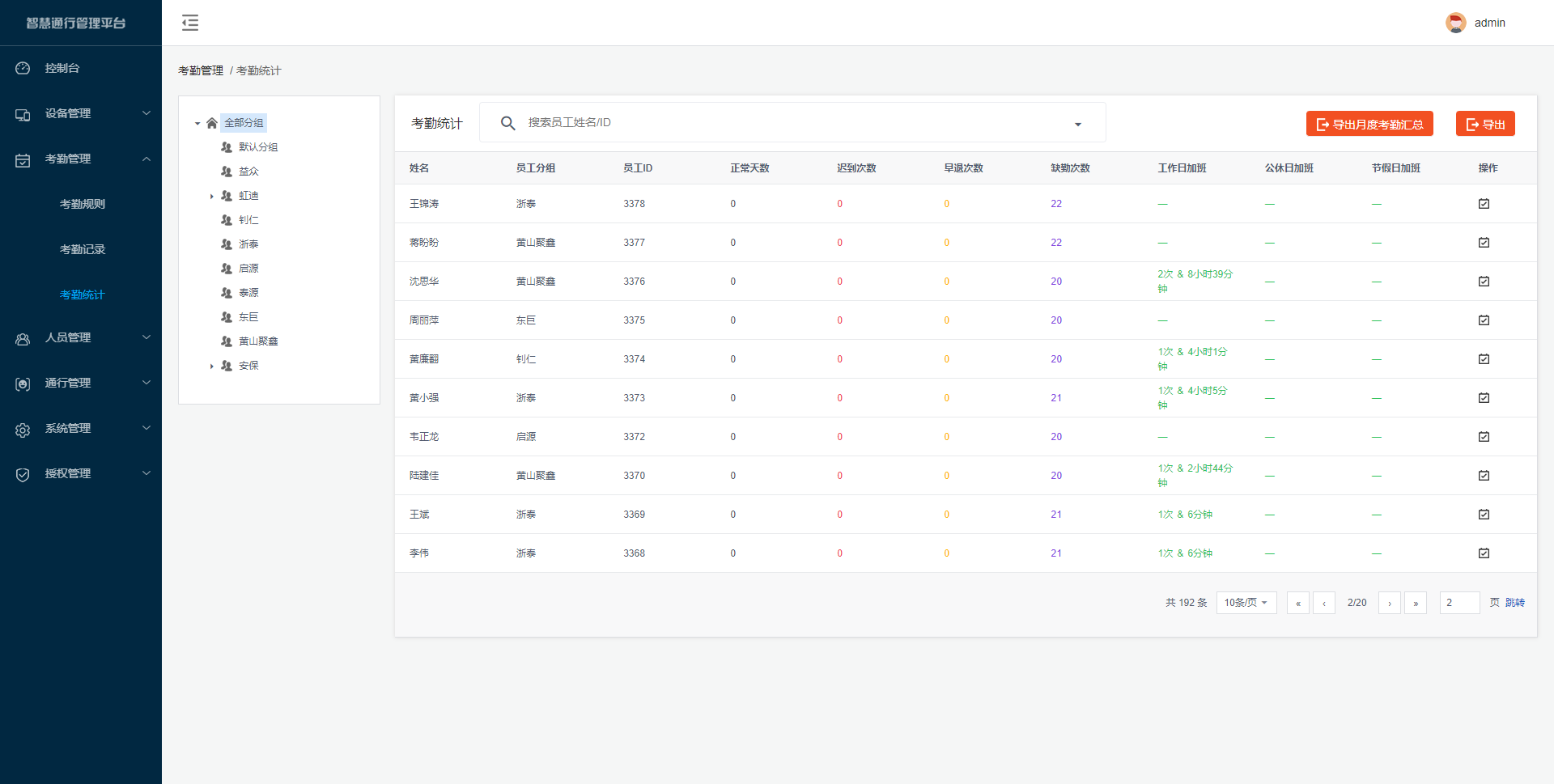
l 员工分组列表
1)在员工分组列表内,其中的分组名称和分组信息与【员工列表】内的分组数据相同,根据员工列表内的数据变化实时同步,选择全部分组后右侧展示所有员工的考勤统计数据,点击子分组后则只显示该子分组内的员工考勤统计数据;
l 考勤统计列表-姓名、员工分组、员工 ID
1)显示员工的命名和对应的员工 ID 和所在员工分组;
l 考勤统计列表-正常天数、迟到次数、早退次数、缺勤次数
1)默认选择显示查询日期当天前一个月的统计数据,分别显示员工的正常天数、迟到次数、早退次数、缺勤次数,如查询的时间范围内对应状态无记录时显示为 0;
l 考勤统计列表-工作日加班、公休日加班、节假日加班
1)默认选择显示查询日期当天前一个月的统计数据,分别显示员工在工作日/公休日/节假日时加班的总次数和累计加班时长,如查询的时间范围内对应状态无记录时显示为“-”;
l 考勤统计列表-操作
- 点击操作内左侧的考勤记录图标可进入【考勤管理】-考勤记录页面查看该员工当天的考勤记录;
- 点击操作内右侧的打卡记录图标可进入【通行管理】-通行记录页面查看该员工当天的打卡详情;
l 搜索框
1)在搜索框内输入员工姓名或员工 ID 后按键盘“回车”键可查询该员工的考勤统计数据;
n 范围搜索
1)点击搜索框右侧箭头按钮可打开范围搜索界面;
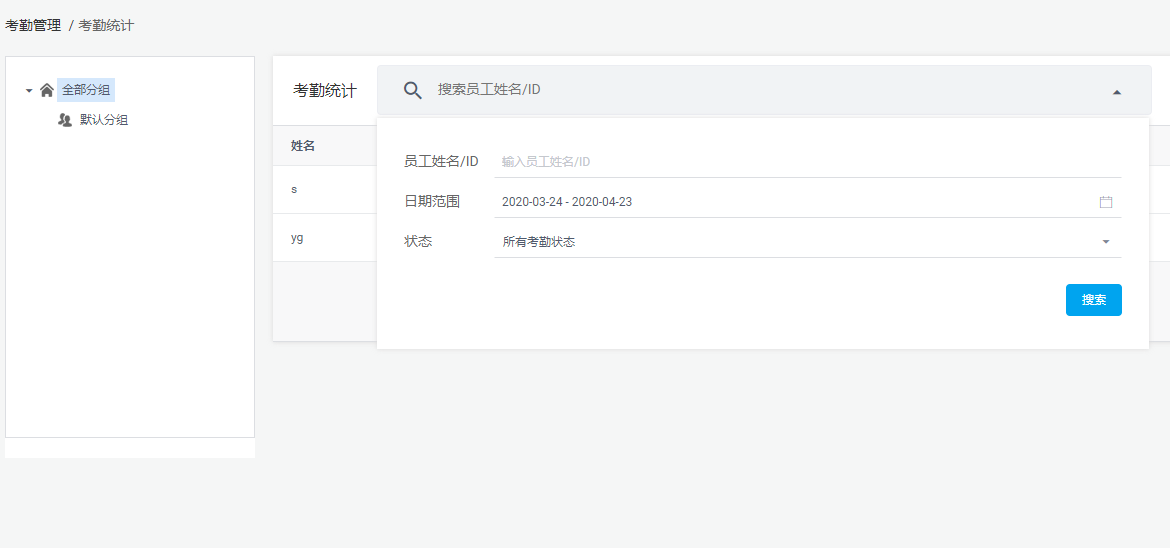
- 考勤状态默认选择为所有考勤状态,如不输入日期范围和员工姓名则默认查询当天前一个月所有员工的考勤统计数据;
- 考勤状态可手动单独选择全勤/迟到/早退/缺勤等状态,可自定义输入或选择日期与员工姓名/ID 进行指定范围内的组合查询;
l 导出
1)点击导出按钮后可下载包含当前查询页面的员工考勤统计数据表格文件到本地;
l 翻页
- 默认每页展示 10 条考勤统计数据,可手动点击选择变更为 15/20/25/50/100 条;
- 可点击上页/下页按钮翻页查看数据,点击首页/尾页可直接跳转到第一页或最后一页查看数据,在页数输入框输入页数数字后点击跳转后可直接跳转到该页查看数据;
配套的可选的考勤机

闸机款8寸人脸识别考勤门禁机
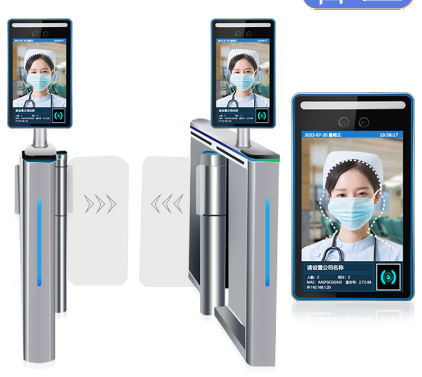



评论